
Saturs
Neatkarīgi no tā, vai jums tas patika vai nē, Microsoft Windows 10 operētājsistēma maina daudzas lietas, kur tas skar. Balss minoritāte un cilvēki, kas jau bija iepazinušies ar pieskārienu, strādāja pie Windows 8 un Windows 8.1. Pārējie no mums, cilvēki, kuri nekad nav izmantojuši Windows 8 un nekad nav patikuši, kā rīkoties ar pieskārienu, ir mierīgi svin. Windows 10 ir īpašs Tablet Mode, kas labāk līdzsvaro lietotāju vajadzības un atvieglo lietošanu.
Tabletes režīms operētājsistēmā Windows 10 ir paredzēts lietotājiem, kuriem ir ierīce, kas aprīkota ar skārienekrānu un vēlas to pilnībā izmantot. Funkciju ieslēgšana aktivizē malu žestus, lai aizvērtu lietotnes un vairākuzdevumu. Tas ir planšetdatora režīms, kas nolemj, vai Windows 10 tastatūra tiek atvērta, kad pieskaraties meklēšanas lodziņam. Planšetdatora režīms pat kontrolē jūsu vairāku uzdevumu veikšanu lietotnēs.

Tālāk ir aprakstīts, kā lietot planšetdatora režīmu operētājsistēmā Windows 10, kā arī to, kas ir labs un kādam tas nav labs. Atcerieties, ka, lai izmantotu šo funkciju, būs nepieciešama Microsoft bezmaksas jaunināšana Windows 10. Tagad varat rezervēt bezmaksas Windows 10 jaunināšanu. Microsoft 29. jūlijā sāks operētājsistēmas atbrīvošanu viļņos.
Lasīt: Kā iegūt bezmaksas Windows 10 jaunināšanu
Kāpēc lietot planšetdatora režīmu
Ja jums ir piezīmjdators vai darbvirsma, nekā Tablet Mode tika izveidots, lai apmierinātu jūs. Tā vietā, lai piespiestu uz Windows balstītas idejas uz visām Windows ekosistēmām, Microsoft nolēma, ka tā izmantos daudz detalizētāku pieeju. Tabletes režīms pēc noklusējuma ir izslēgts jebkurai ierīcei, kurai ir tastatūra un bez skārienekrāna.
Tabletes režīms ir ieslēgts pēc noklusējuma katrai ierīcei ar skārienekrānu un nav pievienota tastatūra. Tabletes režīma ideja ir tāda pati kā operētājsistēmai Windows 8. Veicot labo saprātu izmaiņas lietotnēs un Windows darbībā, planšetdatora režīms padara visu lietotājdraudzīgāku.
Kad planšetdatora režīms ir uz tonnām, mainās, bet lielākā daļa no tām atrodas uzdevumjoslā.
- Pēc noklusējuma programmas tiek atvērtas pilnekrāna režīmā
- Lietotņu pieskāriena tīkli lietotājiem palaiž visas lietotnes, velkot lietotnes uz ekrāna malām un pielāgojot tās ar slīdni vidū.
- Ekrāna tastatūra tiek atvērta, kad pieskaraties teksta laukiem
- Uzdevumjosla kļūst melna un aizvieto Cortana meklēšanas joslu uzdevumjoslā ar ikonu. Lietojumprogrammas ikonas pazūd no uzdevumjoslas
- Nosaukumu joslas lietojumprogrammām zaudē muguras pogas un pastāvīgas atpakaļ pogas uz uzdevumjoslas.
- Uzdevumjosla paceļ multitasking pogu.
- Sākuma izvēlne kļūst par sākuma ekrānu un paslēpj lietotņu sarakstus par labu vietām, kurās ir vairāk tiešo flīžu un lietotņu īsceļu.
- Operētājsistēmā Windows 10 tiek izmantotas visas lietotnes vairākos galddatoros un tās apvienotas vienā skatā.
Dažas no šīm izmaiņām jūs varat viegli ignorēt. Piemēram, jūs varat atgriezt lietotņu īsceļus, pieskaroties un turot uzdevumjoslā. Citi nepiedāvā jums iespēju neko mainīt. Tablet režīms ir paredzēts, lai noteiktu Windows 8 milzīgos trūkumus.
Tabletes režīma ieslēgšana un izslēgšana
Ir trīs dažādi veidi, kā aktivizēt planšetdatora režīmu operētājsistēmā Windows 10. Microsoft ietver iekšējo mehānismu sistēmā Windows 10, ko sauc par Continuum. Continuum gudri pārvalda planšetdatora režīmu, automātiski ieslēdzot to, ja nav klaviatūras vai to izslēgt, ja tāds ir. Tas, kā tas ir konfigurēts, ir atkarīgs no ierīces. Piemēram, Surface Pro 3 jautā jums pirms slēdzis. Jūs varat šo iestatījumu nomainīt vai pat pilnībā izslēgt funkciju no Iestatījumi lietotne Sistēma apgabalā. Lai būtu ļoti skaidrs, varat izmantot planšetdatora režīmu ar peli un tastatūru, ja vēlaties.
Windows 10 ietver centralizētu vietu, lai ātri pārslēgtu iestatījumus un skatītu paziņojumus. Microsoft to sauc par Rīcības centru un tajā ir Tablet Mode poga, lai ātri pārslēgtu iestatījumu. Pārvelciet pa kreisi no labās malas pieskārienu iespējots dators, lai atvērtu Rīcības centrs. Pārslēdziet taustiņu Tablet Mode. Uzdevumjoslas labajā pusē ir arī paziņojuma poga darbības centram.

Ja dodaties uz Iestatījumi lietotni no sākuma ekrāna.
Tagad pieskarieties vai noklikšķiniet uz Sistēma.
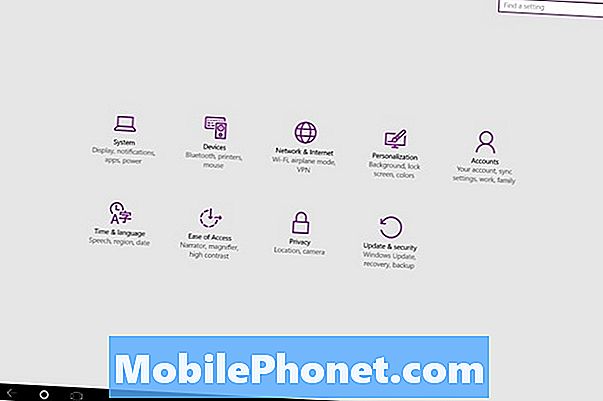
Tagad pieskarieties vai noklikšķiniet uz Tabletes režīms.
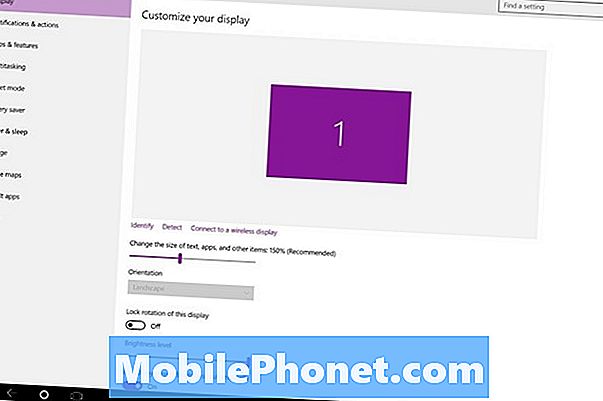
No šejienes varat ieslēgt vai izslēgt planšetdatora režīmu un pielāgot iestatījumus planšetdatora režīmam.
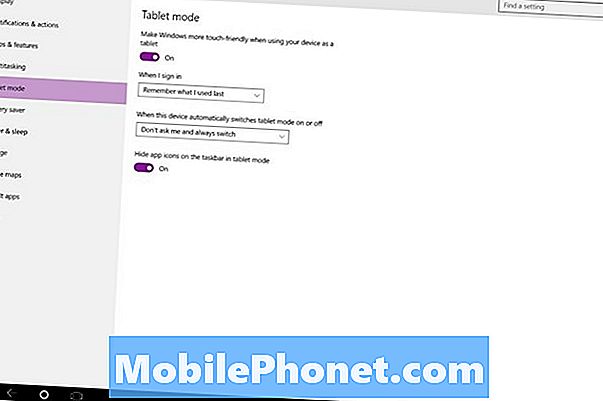
Tabletes režīma žesti
Malu žesti bija Windows 8 tiešais priekštecis, kas bija Windows 8. Microsoft atstāja pārāk daudzas lietas bez ekrāna. Iestatījumi, piemēram, tika paslēpti ar zibspuldzi ekrāna kreisajā pusē. Lielākā daļa cilvēku nekad neapzinājās, ka šīs iespējas bija.
Jūs atradīsiet, ka viss, ko varat izdarīt, izmantojot Windows 10 malu, ir ekrānā redzamā poga. Joprojām ir iekļauti un visai ērti malu žesti.
- Lietojumprogrammā velciet visu ceļu uz leju no ekrāna augšējās malas, lai aizvērtu lietotni, tāpat kā Windows 8.
- No jebkuras vietas novietojiet pirkstu uz ekrāna kreisās malas un velciet pa kreisi, lai apskatītu katru atvērto lietotni.
- Pārvelciet tikai nedaudz, lai atvērtu izvēlnes no lietotnēm, kuras vēl nav atjauninātas, lai vēl labāk atbalstītu Windows 10. Jūs saņemsiet arī virsrakstjoslu, kas ļaus jums izveidot lietotņu pilnekrāna režīmu.
Tas ir planšetdatora režīms operētājsistēmā Windows 10. Tiešām, tas ir vienkāršāks veids, kā darīt lietotājus ar pieskārienu un dod lietotājiem iespēju sadarboties ar Windows, kā viņi vienmēr ir. Atcerieties, ka nav nepieciešams ieslēgt planšetdatora režīmu, lai atgrieztos sākuma ekrānā. GottaBeMobile iet uz leju, kā to darīt šeit.


